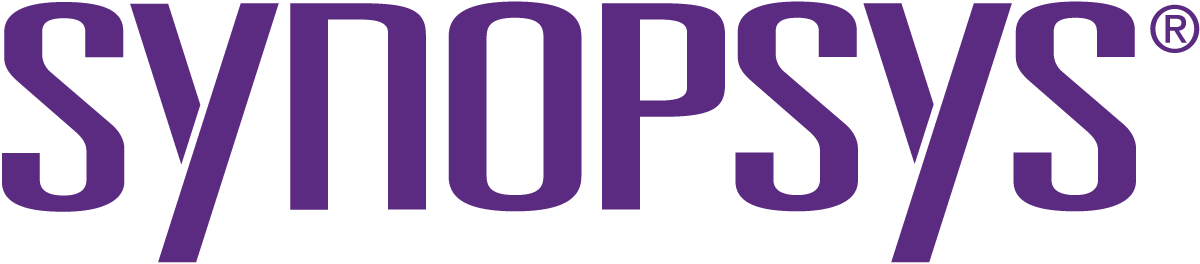|
Posted
over 6 years
ago
by
admin
Au DrupalCamp Lannion, découvrez comment réagir à un site hacké, avec une procédure pas a pas et des pistes pour la suite... et éviter que cela ne se reproduise.
|
|
Posted
over 6 years
ago
by
admin
A l'occasion de DrupalCamp Lannion, découvrez comment réagir à un site hacké, avec une procédure pas a pas et des pistes pour la suite... et éviter que cela ne se reproduise.
|
|
Posted
over 6 years
ago
by
admin
Au DrupalCamp Lannion, découvrez comment réagir à un site hacké, avec une procédure pas a pas et des pistes pour la suite... et éviter que cela ne se reproduise.
|
|
Posted
almost 7 years
ago
by
François-Dominique Armingaud
Depuis 2016 est accessible sous Windows 10 le Windows Subsystem for Linux (WSL). D’abord présenté comme simple option, mais incorporé depuis juillet 2017 dans le Windows Store pour les inscrits au programme Windows Insider (gratuit), son objet est
... [More]
de permettre l’accès à tout le cortège logiciel Ubuntu depuis Windows 10, sans imposer les contraintes d’une machine virtuelle et encore moins d’un reboot.
Nécessité d’un serveur X.11
Pour utiliser les fonctions graphiques – ou possédant une interface graphique - d’applications Ubuntu sur une machine Windows, il faut que celles-ci accèdent à un serveur X-Window. Celui-ci pourra être activé sous Windows avant d’exécuter l’application
Installation du serveur X.11
Wikipédia propose d’utiliser le serveur Xming, répandu et gratuit. Nous allons donc télécharger ce serveur depuis SourceForge.
Beaucoup de postes Windows sont équipés d’un SSD C: et d’un disque dur D:. Xming peut s’installer sur n’importe lequel et votre choix ne dépendra que de l’espace libre sur chacun. Nous noterons votre choix sous la forme d’un c minuscule. Xming sera alors installé dans c:\Program Files\Xming.
(Un autre serveur X.11 possible aurait été VcXsrv, également disponible sous SourceForge).
Utiliser le serveur X.11
Activer le serveur (par exemple en lançant Xming) le rend disponible depuis votre poste. Il est à remarquer que comme X-Window est prévu depuis ses origines pour être utilisé en réseau, vous pourriez tout aussi bien utiliser celui d’une autre machine, comme une station X ou une machine Linux accessible sur le réseau, par exemple. Il suffit de préciser les coordonnées de ce serveur X (hostname et numéro d'écran) dans la variable DISPLAY de votre session Ubuntu.
Pour un Xming local, vous préciserez juste : export DISPLAY=0:0 soit depuis la ligne de commande, soit dans votre profil.
Vérifier l’accessibilité du serveur X.11
La façon la plus simple de tester que le serveur X.11 fonctionne consiste à y lancer un terminal X.11. Depuis votre console Ubuntu sous Windows (et après avoir lancé Xming depuis Windows), frappez par exemple :
xterm -fa Monospace -fs 18 -bg lightyellow &
-fs: signifie font size (taille de police) et le choix du corps 18 est bien adapté aux écrans actuels Full HD ou WQHD.
-bg: signifie background. Le fond jaune clair (lightyellow) épargne vos yeux par rapport à un fond blanc, en diminuant l’exposition aux rayonnements bleus.
Rappelons que le & signifie que la console reprend la main après le lancement (et non la fin d’exécution, c’est à dire l’arrêt du terminal X.11) de la commande.
[Less]
|
|
Posted
almost 7 years
ago
by
François-Dominique Armingaud
Depuis 2016 est accessible sous Windows 10 le Windows Subsystem for Linux (WSL). D’abord présenté comme simple option, mais incorporé depuis juillet 2017 dans le Windows Store pour les inscrits au programme Windows Insider (gratuit), son objet est
... [More]
de permettre l’accès à tout le cortège logiciel Ubuntu depuis Windows 10, sans imposer les contraintes d’une machine virtuelle et encore moins d’un reboot.
Nécessité d’un serveur X.11
Pour utiliser les fonctions graphiques – ou possédant une interface graphique - d’applications Ubuntu sur une machine Windows, il faut que celles-ci accèdent à un serveur X-Window. Celui-ci pourra être activé sous Windows avant d’exécuter l’application
Installation du serveur X.11
Wikipédia propose d’utiliser le serveur Xming, répandu et gratuit. Nous allons donc télécharger ce serveur depuis SourceForge.
Beaucoup de postes Windows sont équipés d’un SSD C: et d’un disque dur D:. Xming peut s’installer sur n’importe lequel et votre choix ne dépendra que de l’espace libre sur chacun. Nous noterons votre choix sous la forme d’un c minuscule. Xming sera alors installé dans c:\Program Files\Xming.
(Un autre serveur X.11 possible aurait été VcXsrv, également disponible sous SourceForge).
Utiliser le serveur X.11
Activer le serveur (par exemple en lançant Xming) le rend disponible depuis votre poste. Il est à remarquer que comme X-Window est prévu depuis ses origines pour être utilisé en réseau, vous pourriez tout aussi bien utiliser celui d’une autre machine, comme une station X ou une machine Linux accessible sur le réseau, par exemple. Il suffit de préciser les coordonnées de ce serveur X (hostname et numéro d'écran) dans la variable DISPLAY de votre session Ubuntu.
Pour un Xming local, vous préciserez juste : export DISPLAY=0:0 soit depuis la ligne de commande, soit dans votre profil.
Vérifier l’accessibilité du serveur X.11
La façon la plus simple de tester que le serveur X.11 fonctionne consiste à y lancer un terminal X.11. Depuis votre console Ubuntu sous Windows (et après avoir lancé Xming depuis Windows), frappez par exemple :
xterm -fa Monospace -fs 18 -bg lightyellow &
-fs: signifie font size (taille de police) et le choix du corps 18 est bien adapté aux écrans actuels Full HD ou WQHD.
-bg: signifie background. Le fond jaune clair (lightyellow) épargne vos yeux par rapport à un fond blanc, en diminuant l’exposition aux rayonnements bleus.
Rappelons que le & signifie que la console reprend la main après le lancement (et non la fin d’exécution, c’est à dire l’arrêt du terminal X.11) de la commande.
[Less]
|
|
Posted
over 7 years
ago
by
admin
Pour accroître la transparence sur ses services, OSInet a mis en place depuis quelque semaines une page d'état des sites "uptime", disponible publiquement sur http://uptime.osinet.fr/ : et pour 12/2016, le taux est de 100%.
|
|
Posted
over 7 years
ago
by
admin
Pour accroître la transparence sur ses services, OSInet a mis en place depuis quelque semaines une page d'état des sites "uptime", disponible publiquement sur http://uptime.osinet.fr/ : et pour 12/2016, le taux est de 100%.
|
|
Posted
over 7 years
ago
by
admin
Le site de formation d'OSInet est dorénavant disponible en Secure HTTP : https://formation.osinet.fr/
|
|
Posted
over 7 years
ago
by
admin
Le site de formation d'OSInet est dorénavant disponible en Secure HTTP : https://formation.osinet.fr/
|
|
Posted
about 8 years
ago
by
admin
En deux jours intenses, vous créerez votre premier thème responsive, internationalisé, et utilisant l'ensemble des possibilités de Twig dans Drupal 8.
Le support de cours combine les documents OSInet et le livre Drupal 8 Theming with Twig comme support de référence.
|